Немного практики. Освежевание утки. Texture Editor
Не желая сухо описывать все подряд инструменты для раскладывания UV-координат, решил я, что для вводного знакомства с основными инструментами лучше привести небольшой пример потрошения утки. Те, кто уже имеет опыт работы с текстурированием (или уже выполнил пару упражнений из Интернета - http://www.highend3d.com/maya/tutorials/texturing/), могут, в принципе, пропустить этот пример: он приводится, во-первых, для начинающих, во-вторых из некоего чувства приличия. Хотя, в-третьих, я попытался сделать его не совсем тривиальным, так что если некое любопытство вас гложет, все же пробегите его глазами. А после него будет немало небесполезной информации.
Итак, откройте файл duckUVstart.ma. Там находится тушка утки (селезня, лебедя, журавля, птеродактиля). Лапы у птички я предусмотрительно отрезал, ибо их явно можно текстурировать отдельно, а тратить на них время, мне представляется неразумным. (Модель для издевательств любезно предоставил Стас Глазов.)
Главный инструмент для работы с UV-координатами - это окно UV Texture Editor, его можно найти в меню Window. Однако я вам советую располагать его в панели, рядом с перспективной камерой - для этого достаточно щелкнуть правой кнопкой мыши на полоске со схемами расположения окон и выбрать Persp/UV Texture Editor.
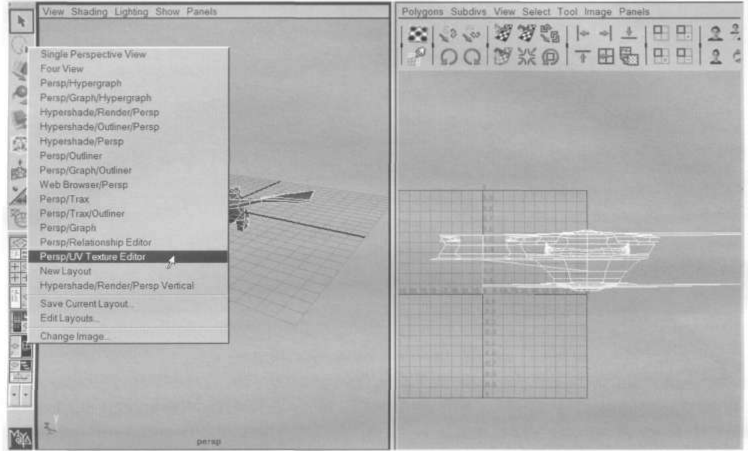
Если объект выбран, в Texture Editor отображаются его текстурные координаты. Как видите, утка имеет какой-то набор координат, сделанный по цилиндрической проекции. Эти координаты проще удалить и сделать заново.
Выполните в меню Texture Editor операцию Polygons=>Delete UVs.
Примечание. Далее я буду ссылаться на операции из меню Polygons окна Texture Editor. Все эти команды доступны также в основном меню Polygon UVs.
Texture Editor очистится, ибо ему нечего показывать: UV-координат больше нет.
Основная идея изготовления UV-раскладок в том, чтобы найти нужные участки поверхности, выделитьсоответствующие грани и проектировать на них UV-координаты с помощью планарной или цилиндрической проекции. Потом, возможно, потребуется сшить некоторые куски, чтобы избежать швов на рисунке поверхности.
Беглый взгляд на несчастное животное позволяет выделить верхние и нижние плоскости крыльев, их переднюю и заднюю кромки. Эти участки проще замапить планарной проекцией. Туловище с шеей и ноги лучше обработать цилиндрическим маппингом.
Совет. Очень хорошая идея - создать Quick Select Sets, для последующего быстрого выбора нужных граней.
Создание Quick Select Sets
Выберите грани на верхней поверхности крыльев и создайте для них Quick Select Set, назовите его UpWing.
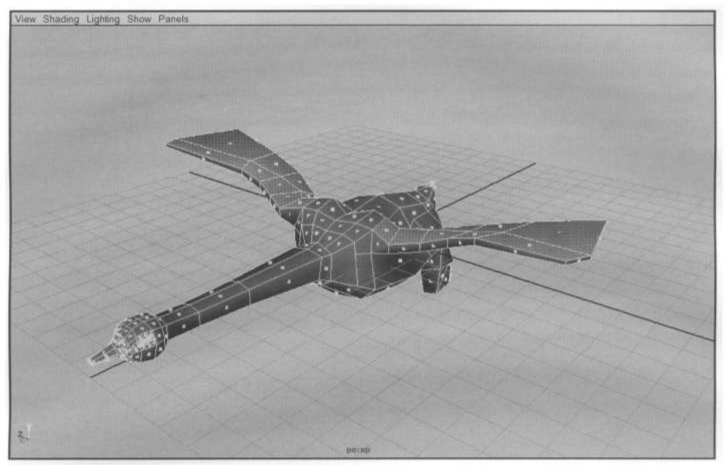
Совет. Невероятно удобный инструмент для выбора граней - Paint Selection Tool. Особенно для текстурирования, где необходимо выбирать связные участки поверхности. Положите этот инструмент на полку и не забывайте про него.
Далее создайте такие же сеты для нижней плоскости крыльев, для передней и задней кромки. Назовите их BottomWing, FrontWing, BackWing.
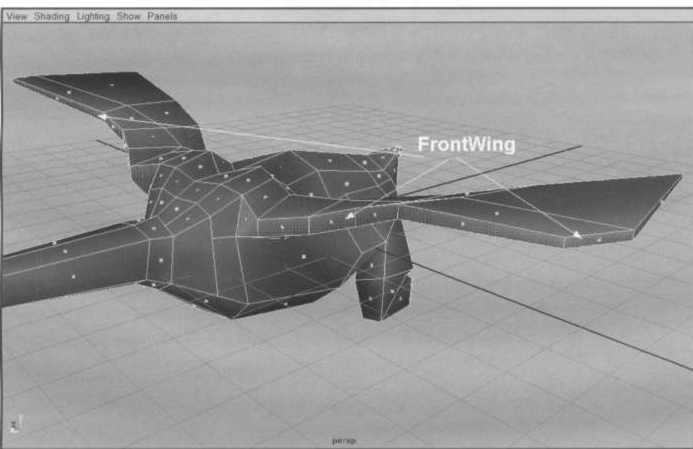
Сделайте тоже самое для туловища (Body) и лап (Legs).
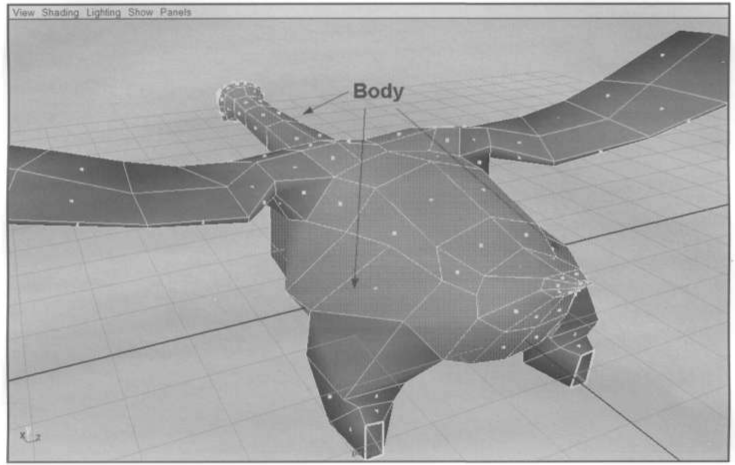
При создании сетов и использовании Paint Selection Tool вас поджидают всякие каверзы и ловушки. Выбрав грани и создав сет, вы наверняка забудете снять выделение с выбранных граней и начнете выделение для следующего сета. Я, по крайней мере, ошибся раза три. Пришлось удалять сеты и создавать их заново, это быстрее, чем выковыривать из них лишние грани.
